איך קוראים לכפתורי הצד בעכבר?
 נראה כי אין מכשיר מחשב פשוט יותר מאשר עכבר. לא צריך שום מאמץ מיוחד כדי להתחבר, אבל יש רק כמה כפתורים ומשמעותם מאוד ברורה. עם זאת, כיום צרכן עלול להיתקל בעכברי מחשב עם מספר רב של מפתחות, כלומר שלושה עד חמישה עיקריים (שמאלי, ימין ואמצע) ושניים נוספים, הממוקמים בצד שמאל מתחת לאגודל.
נראה כי אין מכשיר מחשב פשוט יותר מאשר עכבר. לא צריך שום מאמץ מיוחד כדי להתחבר, אבל יש רק כמה כפתורים ומשמעותם מאוד ברורה. עם זאת, כיום צרכן עלול להיתקל בעכברי מחשב עם מספר רב של מפתחות, כלומר שלושה עד חמישה עיקריים (שמאלי, ימין ואמצע) ושניים נוספים, הממוקמים בצד שמאל מתחת לאגודל.
מה השם ולמה של כפתורי העכבר הצדדיים?
הם נקראים XButton1 (כפתור העכבר הרביעי, ממוקם בצד בחלק העליון) ו-XButton2 (כפתור העכבר החמישי, הממוקם בצד למטה). כפתורי העכבר בצד משמשים:
- במשחקי מחשב. הרוב המכריע של עכברי הגיימינג מצוידים בכפתורי XButton1 ו-XButton2. למעשה, זה המקום שבו הם הכי שימושיים, מגבירים את מהירות הפעולות של השחקן ומקלים על המשחק. כדי להקצות פונקציה מסוימת למקש עכבר, אתה רק צריך לציין זאת בהגדרות המשחק בסעיף "פקדים". יתר על כן, השחקן נדרש רק ללחוץ על כפתור זה בזמן במהלך המשחק.
- עבור ניווט. הכפתורים בצדי העכבר יכולים להיות שימושיים מחוץ למשחק. לדוגמה, ניתן להשתמש בהם כדי לגלול בין תמונות, לנווט בין תוכניות ומסמכים, להקטין/להגדיל את עוצמת הקול ופעולות אחרות בשימוש תכוף.
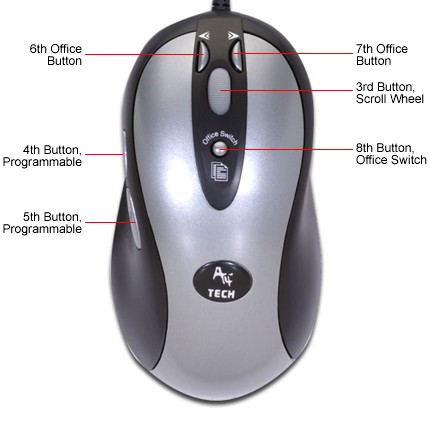
חָשׁוּב! על פי תקן, מקשי הצד של עכבר מחשב מבצעים את הפונקציה של ניווט בין דפי הדפדפן של Microsoft Internet Explorer (רק בו, ולא אחר).
כיצד להתאים אישית את כפתורי הצד של העכבר
אם יש למכשיר שלך, פונקציות ברירת המחדל יוקצו להן באופן אוטומטי. עבור אותם משתמשים שאינם מרוצים מההקצאה הסטנדרטית של המקשים, ניתן לתכנת אותם מחדש על ידי הקצאת הכפתורים לביצוע הפונקציות הנדרשות בעצמם.
ישנן מספר דרכים להגדיר מחדש את העכבר:
- דרייברים קנייניים של היצרן. כל דגם משתמש בתוכנית פרטנית עם מנהלי התקנים. הם מורידים מאתר היצרן. האתר הרשמי מצוין על אריזת המוצר. יש גם הוראות שלב אחר שלב להפעלה והגדרה של העכבר. זוהי השיטה הנפוצה והפשוטה ביותר, מכיוון שכרגע מערכות ההפעלה אינן מספקות התאמה אישית של מקשי העכבר כדי להתאים לתחומי העניין שלך. אפשרות זו חלה רק על דגמים מחברות פופולריות (כולל Logitech, A4Tech, Razer). אם העכבר שנרכש אינו מוצר ממותג, תצטרך להשתמש באפשרות אחרת.
- תוכניות מיוחדות להגדרה מחדש של מנהלי התקנים. תוכנית כזו ניתנת להורדה גם באינטרנט ללא כל קושי. הנפוץ ביותר בקטע שלו הוא X-Mouse Button Control. הוא חינמי ושוקל מעט מאוד (כחמישה מגה-בייט). לכן, הורדה, התקנה והגדרה מחדש של המכשיר עבור עצמך לא תהיה קשה. כדי לעשות זאת, עליך: לפתוח את התוכנית ואת תפריט ההגדרות, לבחור פעולה ספציפית עבור כל מקש בעכבר (לפי בקשת המשתמש), לשמור.
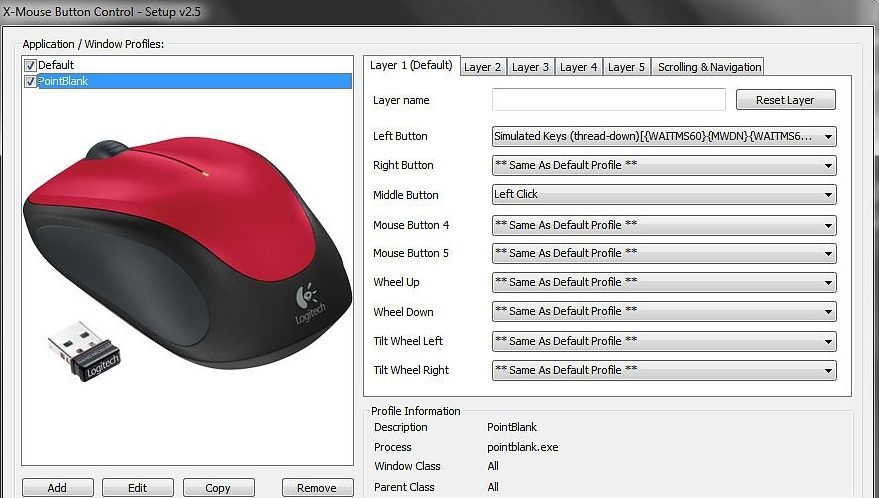
כעת עכבר המחשב מוגדר בהתאם להעדפות המשתמש לצורך נוחות ונוחות בעבודה עם המחשב האישי.





